Samsung LE-32 M71 User Manual
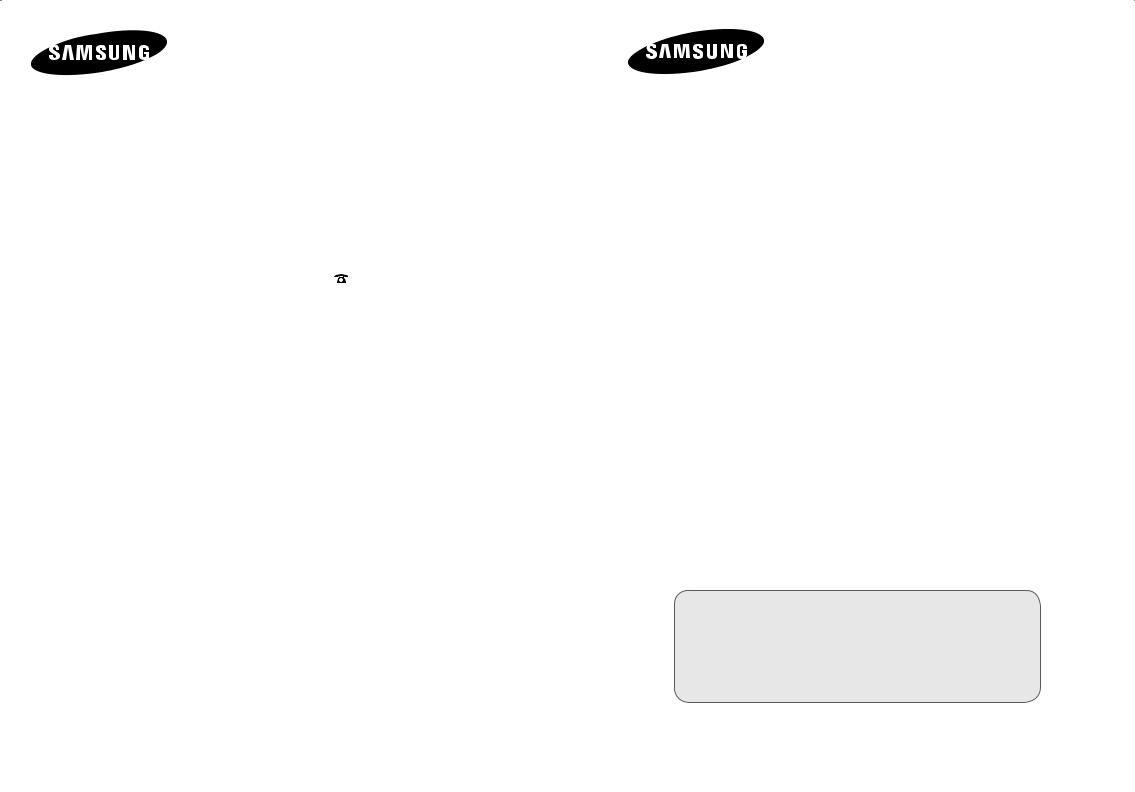
Contact SAMSUNG WORLD-WIDE
If you have any questions or comments relating to Samsung products, please contact the SAMSUNG customer care centre.
Связывайтесь с SAMSUNG по всему миру
Если у вас есть предложения или вопросы по продуктам Samsung, связывайтесь с информационным центром Samsung.
Звертайтесь у компанію SAMSUNG У РІЗНИХ КРАЇНАХ СВІТУ
У разі виникнення запитань або коментарів стосовно виробів Samsung, звертайтесь у центр обслуговування клієнтів компанії SAMSUNG.
Country |
Customer Care Center |
Web Site |
RUSSIA |
8-800-200-0400 |
www.samsung.ru |
UKRAINE |
8-800-502-0000 |
www.samsung.com/ur |
BN68-01090K-01
ТЕЛЕВИЗОР С ЖИДКОКРИСТАЛ ЛИЧЕСКИМ ЭКРАНОМ
LE32M71B
LE40M71B
Руководство пользователя
Перед началом эксплуатации устройства
внимательно прочитайте настоящее руководство и
сохраните его для будущего использования.
ЭКРАННЫЕ МЕНЮ ДИСПЛЕЙ ПК
КАРТИНКА В КАРТИНКЕ (PIP) ТЕЛЕТЕКСТ
www.samsung.com/global/register

Precautions When Displaying a Still Image
A still image may cause permanent damage to the TV screen.
•Do not display a still image on the LCD panel for more than 2 hours as it can cause screen image retention. This image retention is also known as "screen burn".
To avoid such image retention, reduce the degree of brightness and contrast of the screen when displaying a still image.
•Watching the LCD TV in 4:3 format for a long period of time may leave traces of borders displayed on the left, right and center of the screen
caused by the difference of light emission on the screen. Playing a DVD or a game console may cause a similar effect to the screen. Damages caused by the above effect are not covered by the Warranty.
•Displaying still images from Video games and PC for longer than a certain period of time may produce partial after-images. To prevent this effect, reduce the ‘brightness’ and ‘contrast’ when displaying still images.
Меры предосторожности при воспроизведении неподвижного изображения.
Неподвижное изображение может серьезно повредить экран телевизора.
•Не следует просматривать неподвижное изображение на ЖК экране более двух часов, чтобы не вызвать эффект остаточного изображения на экране. Подобное остаточное изображение также известно как “выгорание экрана”.
Во избежание такого эффекта уменьшите уровень яркости и контрастности экрана при отображении неподвижных изображений.
•Вследствие эксплуатации телевизора с ЖК экраном в формате 4:3 на протяжении долгого времени, слева, справа и в центре экрана могут появиться следы границ формата, вызванные разницей излучения света в разных областях экрана. Использование телевизора для воспроизведения DVD-дисков или подключение игровой приставки может оказать подобное воздействие на экран. Повреждения,
вызванные вышеуказанным эффектом, не подлежат гарантийному ремонту.
•Длительноеотображениенеподвижныхизображений,например,приподключенииэкранаквидеоигреикомпьютеру,можетвызватьпоявлениеостаточныхизображений. Воизбежаниевозникновенияподобногоэффекта,приотображениинеподвижныхизображенийуменьшитеуровеньпараметров“яркости” и“контрастности”.
Запобіжні заходи під час відтворення нерухомого зображення.
Відтворення нерухомого зображення може викликати непоправне пошкодження екрану телевізора.
•Не варто переглядати нерухоме зображення на РК екрані більше двох годин, щоб не викликати появу залишкового зображення Ефект залишкового зображення також відомий як “вигоряння екрану”.
Щоб уникнути такого ефекту, слід зменшувати рівень яскравості та контрастності на час відтворення нерухомого зображення.
•Внаслідок експлуатації телевізора з РК екраном у форматі 4:3 протягом тривалого часу, зліва, справа та в центрі екрану можуть виникати сліди меж цього формату, що пояснюється нерівномірністю світлового випромінювання у різних частинах екрану. Подібний ефект може виникати за умови частого використання телевізора для перегляду DVD-дисків чи підключення ігрової приставки. Умови гарантійного
обслуговування не поширюються на пошкодження, пов’язані з виникненням вищевказаного ефекту.
•Довготривале відображення нерухомих об’єктів, наприклад, якщо екран підключено до комп’ютера чи відеогри, може спричинити появу на екрані залишкових зображень. Щоб уникнути цього, слід зменшувати значення параметрів“яскравості” та“контрастності”, коли на екрані знаходиться нерухоме зображення.
©2006 Samsung Electronics Co., Ltd. All rights reserved.
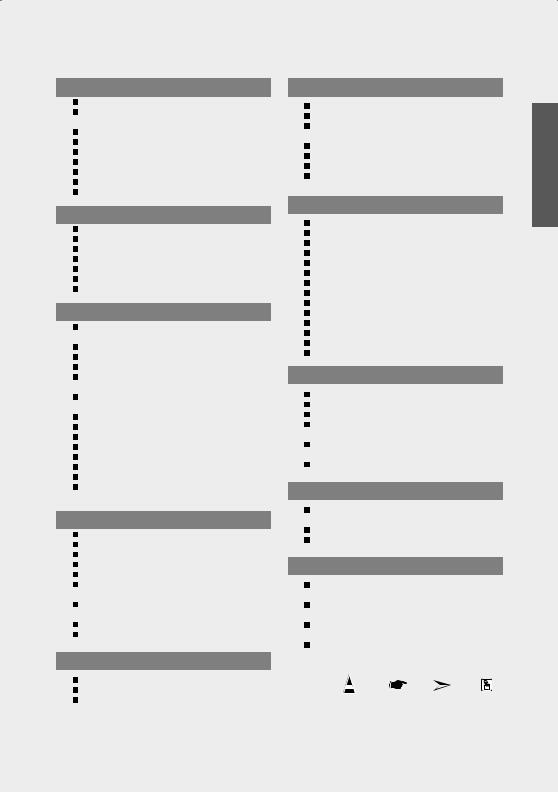
Содержание
ПОДКЛЮЧЕНИЕ И ПОДГОТОВКА ТЕЛЕВИЗОРА К РАБОТЕ
Комплект поставки ..................................................................... |
2 |
Использование комплекта для |
|
крепления на стене............................................................... |
2 |
Панель управления .................................................................... |
3 |
Соединительная панель........................................................... |
4 |
Пульт дистанционного управления.................................... |
6 |
Установка батарей в пульт ДУ................................................ |
6 |
Включение и выключение телевизоpа.............................. |
7 |
Перевод телевизора в режим ожидания ......................... |
7 |
Plug & Play ....................................................................................... |
7 |
НАСТРОЙКА КАНАЛОВ |
|
Автоматическое сохранение каналов ............................... |
8 |
Сохранение каналов вручную............................................... |
8 |
Использование Управление Kаналами ............................. |
9 |
Включение “Замок”................................................................. |
10 |
Сортировка сохраненных каналов ..................................... |
10 |
Присвоение каналам названий ............................................ |
11 |
Точная настройка на принимаемый сигнал канала ............... |
11 |
НАСТРОЙКА ИЗОБРАЖЕНИЯ |
|
Использование функции УСС |
|
(Усилитель слабого сигнала) ................................................. |
12 |
Изменение режима изображения....................................... |
12 |
Настройка параметров изображения ............................... |
12 |
Изменение цветового оттенка.............................................. |
13 |
Настройка оттенка с нужным компонентом |
|
цвета.................................................................................................. |
13 |
Возврат параметров изображения к заводским |
|
настройкам..................................................................................... |
14 |
Изменение размера изображения...................................... |
14 |
Настройка параметра Широкий авто (4:3)....................... |
14 |
Режим стоп-кадра........................................................................ |
15 |
Цифровое подавление шума ................................................. |
15 |
DNIe: демо (Digital Natural Image engine)......................... |
15 |
Настройка Цветовое пространство............................................ |
16 |
Настройка LCD 100Hz ................................................................ |
16 |
Просмотр изображений в режиме |
|
“Картинка в картинке” (PIP) ....................................................... |
17 |
НАСТРОЙКА ЗВУКА |
|
Изменение режима звука................................................... |
18 |
Настройка параметров звука ........................................... |
18 |
Настройка параметров TruSurround XT (SRS TSXT) ................ |
18 |
Автоматическая настройка громкости ........................ |
19 |
Использование функции “Отключение звука” ......... |
19 |
Воспроизведение звука для дополнительного |
|
изображения............................................................................... |
19 |
Восстановление для параметров звука заводских |
|
настроек по умолчанию........................................................... |
20 |
Подсоединение наушников............................................... |
20 |
Выбор режима звука............................................................. |
20 |
УСТАНОВКА ВРЕМЕНИ |
|
Установка и отображение текущего времени............... |
20 |
Установка таймера переключения в режим ожидания........... |
21 |
Автоматическое включение и выключение |
|
телевизора ................................................................................ |
21 |
ДРУГИЕ НАСТРОЙКИ |
|
|
|
|
Выбор языка ............................................................................. |
|
|
22 |
|
Использование Игровой режим ..................................... |
22 |
|||
Настройка режима синего экрана / |
|
|||
Выбор мелодии ....................................................................... |
|
|
23 |
|
Использование функции “Экономия энергии”.............. |
23 |
|||
Настройка индикатора Blue Eye |
...................................... |
23 |
||
Выбор источника входного сигнала.............................. |
24 |
|||
Редактирование названий источников |
|
|||
входного сигнала .................................................................... |
|
|
24 |
|
WISELINK |
|
|
|
|
Использование функции WISELINK ................................ |
25 |
|||
Использование меню WISELINK....................................... |
|
26 |
||
Использование списка фотографий (JPEG)................ |
26 |
|||
Просмотр файла фотографии........................................... |
|
28 |
||
Выбор фотографии и показ слайдов............................. |
28 |
|||
Поворот ...................................................................................... |
|
|
29 |
|
Увеличение .............................................................................. |
|
|
30 |
|
Копирование файлов изображений ............................. |
31 |
|||
Удаление файлов изображений |
..................................... |
31 |
||
Печать фотографии |
.............................................................. |
|
32 |
|
Использование списка MP3 .............................................. |
|
32 |
||
Копирование музыкальных файлов ............................. |
33 |
|||
Удаление музыкальных файлов |
...................................... |
33 |
||
Использование меню настройки.................................... |
34 |
|||
ИСПОЛЬЗОВАНИЕ ФУНКЦИИ ТЕЛЕТЕКСТА |
|
|||
Декодер телетекста ............................................................... |
|
|
35 |
|
Отображение информации телетекста........................ |
35 |
|||
Выбор определенной страницы телетекста ................. |
36 |
|||
Использование Fastext для выбора |
|
|||
страниц телетекста................................................................ |
|
|
36 |
|
Настpойка пульта дистанционного |
|
|||
упpавления .............................................................................. |
|
|
37 |
|
Коды дистанционного управления................................ |
39 |
|||
НАСТРОЙКА ПРИ РАБОТЕ С КОМПЬЮТЕРОМ |
|
|||
Настройка свойств экрана компьютера |
|
|||
(в среде Windows XP)............................................................ |
|
42 |
||
Экранные режимы................................................................. |
|
|
42 |
|
Настройка на видеосигнал от ПК.................................... |
43 |
|||
РЕКОМЕНДАЦИИ ПО ЭКСПЛУАТАЦИИ |
|
|||
Использование замка “Кенсингтон” |
|
|||
для защиты от кражи............................................................ |
|
44 |
||
Устранение неисправностей. Прежде чем |
|
|||
обратиться в службу технической поддержки ....... |
44 |
|||
Технические характеристики и требования |
|
|||
к условиям эксплуатации ................................................... |
|
45 |
||
Технические характеристики............................................ |
|
46 |
||
Символы |
Нажмите |
Важно |
Примечание |
Кнопка |
|
|
|
быстрого |
|
|
|
|
|
вызова |
Русский-1
Русский
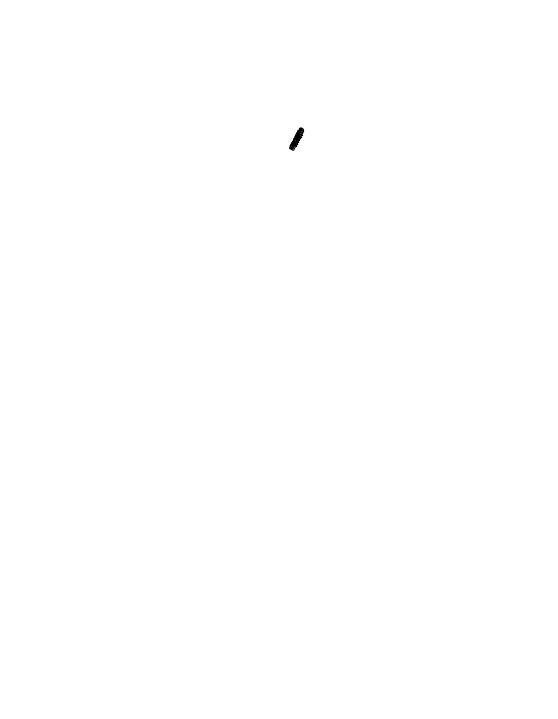
Комплект поставки
При покупке телевизора с ЖК экраном проверьте наличие всех перечисленных элементов. Если не хватает каких-либо элементов, обратитесь к продавцу.
|
|
|
|
|
|
|
|
|
|
|
|
|
|
|
|
|
|
|
|
|
|
Пульт ДУ и батарейки |
Кабель питания |
Нижняя крышка |
Винты крепления |
Подставка |
Ткань для чистки |
|||||
(тип ААА, 2 шт.) |
подставки – 4 шт. |
|||||||||
|
|
|
|
|
|
|||||
|
|
|
|
|
|
|||||
Инструкция пользователя |
Гарантийный талон |
Правила безопасности |
Регистрационные карточки |
|||||||
|
|
|
|
|
|
|
|
|
|
|
 Гарантийный талон / Правила безопасности / Регистрационные карточки(прилагаются не во всех регионах)
Гарантийный талон / Правила безопасности / Регистрационные карточки(прилагаются не во всех регионах)  Подставка и винт могут не входить в комплект поставки в зависимости от модели.
Подставка и винт могут не входить в комплект поставки в зависимости от модели.
Установка подставки
< 2 >
< 3 >
1.Положите телевизор на стол экраном вниз, подложив под него мягкую ткань или подушку.
2.Вставьте подставку в отверстие внизу телевизора.
3.Вставьте винты в указанные на рисунке отверстия и закрутите.
 Подставка предназначена для установки моделей с размером монитора 40 дюймов и более.
Подставка предназначена для установки моделей с размером монитора 40 дюймов и более.
Использование комплекта для крепления на стене
Комплект для крепления на стене (приобретается отдельно) позволяет монтировать телевизор на стене. Подробную информацию об использовании комплекта для крепления на стене см. в руководстве, которое прилагается к комплекту. Если у Вас возникнут вопросы относительно установки кронштейна для крепления на стене, обратитесь к специалисту технической службы. Компания Samsung Electronics не несет ответственности за любые повреждения изделия или травмы, полученные при самостоятельной установке телевизора.
 Снимите подставку, закройте отверстие в нижней части заглушкой и закрепите два винта.
Снимите подставку, закройте отверстие в нижней части заглушкой и закрепите два винта.
Русский-2

Панель управления
 SOURCE
SOURCE 
Позволяет переключать между всеми доступными источниками входного сигнала (TV, Внeш. 1, Внeш. 2, AV, S-Video, Компонентный, ПК, HDMI1, HDMI2).
Эта кнопка в экранном меню выполняет те же функции, что и кнопка ENTER на пульте дистанционного управления.
 MENU
MENU
Нажмите для просмотра экранного меню функций телевизора.
Нажатие этой кнопки позволяет увеличивать или уменьшать громкость. Кнопки 

 в экранном меню выполняют те же функции, что и кнопки
в экранном меню выполняют те же функции, что и кнопки
ина пульте дистанционного управления.
Выбор каналов. Кнопки 



 в экранном меню выполняют те же функции, что и кнопки и на пульте дистанционного управления. (Не используя пульт дистанционного управления, вы можете включить телевизор, нажав на кнопку
в экранном меню выполняют те же функции, что и кнопки и на пульте дистанционного управления. (Не используя пульт дистанционного управления, вы можете включить телевизор, нажав на кнопку
переключения каналов.)
 Громкоговорители
Громкоговорители

 (Питание)
(Питание)
Используется для включения и выключения питания
 Индикатор питания
Индикатор питания
Мигает и отключается при включенном питании и загорается в режиме ожидания.
 Приемник сигналов дистанционного управления
Приемник сигналов дистанционного управления
Направляйте пульт дистанционного управления на этот приемник в телевизоре.
Русский-3
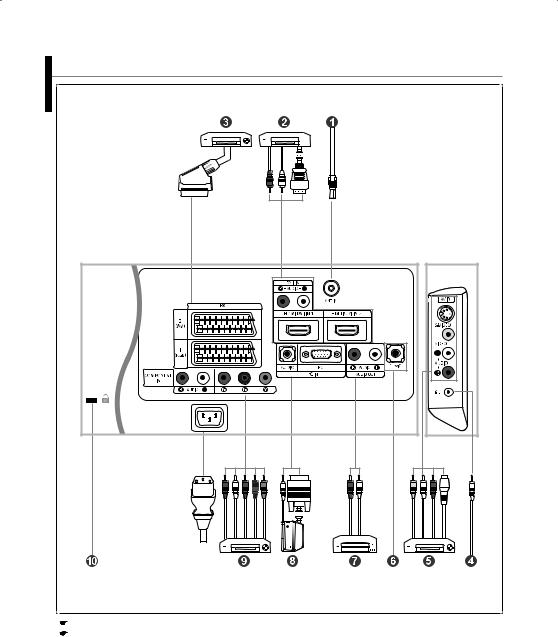
Соединительная панель
[Разъемы на задней |
[Разъемы на боковой |
|
панели] |
||
|
||
|
Питание (вход) |
|
Перед тем, как подключить внешнее устройство к телевизору, убедитесь, что питание телевизора отключено. |
||
Подсоединяя внешнее устройство, проследите, чтобы цвет соединительного разъема совпадал с цветом кабеля. |
||
Русский-4

 Подключение к антенне или сети кабельного телевидения
Подключение к антенне или сети кабельного телевидения
Для просмотра телевизионных каналов необходимо, чтобы сигнал поступал от одного из следующих источников: - От внешней антенны / Из сети кабельного телевидения / Из сети спутникового телевидения
 Подключение через интерфейс HDMI/DVI
Подключение через интерфейс HDMI/DVI
-Этот разъем поддерживает подключение AV-устройств с интерфейсом HDMI (приставки, проигрыватели DVD, AV-ресиверы и цифровые телевизоры).
-При соединении двух устройств HDMI дополнительный аудиокабель не требуется.
 Что такое HDMI?
Что такое HDMI?
-“High Definition Multimedia Interface” позволяет передавать цифровые видеоданные высокого разрешения и
многоканальные цифровые аудиосигналы (5. 1 каналов).
-Разъем HDMI/DVI поддерживает DVI-соединение с дополнительным устройством с помощью соответствующего кабеля (в комплект не входит). Различие между HDMI и DVI состоит в том, что устройство HDMI меньше по размеру, имеет установленную функцию кодирования HDCP (High Bandwidth Digital Copy Protection) и поддерживает многоканальные цифровые аудиосигналы.
-Используйте разъем HDMI/DVI для соединения с внешним устройством с интерфейсом DVI.
 Для соединения необходимо использовать кабель DVI-HDMI или переходник DVI-HDMI, а также разъем“R - AUDIO - L”на устройстве с интерфейсом DVI для выхода звука.
Для соединения необходимо использовать кабель DVI-HDMI или переходник DVI-HDMI, а также разъем“R - AUDIO - L”на устройстве с интерфейсом DVI для выхода звука.
-При подключении данного устройства с помощью разъема HDMI или DVI к видеоприставке, DVD-проигрывателю, игровой консоли и т.п. убедитесь, что был установлен совместимый режим видеовыхода, как показано в таблице ниже. Несоблюдение указаний может привести к искажению изображения, его искажению или исчезновению.
 Поддерживаемые режимы для DVI или HDMI
Поддерживаемые режимы для DVI или HDMI
|
480i |
480p |
576i |
576p |
720p |
1080i |
50 Гц |
X |
O |
X |
O |
O |
O |
60 Гц |
X |
O |
X |
X |
O |
O |
Компонент |
O |
O |
O |
O |
O |
O |
-Не пытайтесь подключать разъем HDMI/DVI к компьютеру или графической карте портативного компьютера. (При этом отобразится пустой экран)
 Подключение видеоприставки, видеомагнитофона или проигрывателя DVD
Подключение видеоприставки, видеомагнитофона или проигрывателя DVD
-Присоедините кабель SCART видеомагнитофона или проигрывателя DVD к разъему SCART видеомагнитофона или проигрывателя DVD.
-Если требуется подключить к телевизору одновременно телевизионную приставку и видеомагнитофон (или проигрыватель DVD), необходимо подключить телевизионную приставку к видеомагнитофону
(или проигрывателю DVD), после чего подключить видеомагнитофон (или проигрыватель DVD) к телевизору.
 Подключение внешних аудио/видео устройств
Подключение внешних аудио/видео устройств
-Соедините кабели RCA или S-VIDEO с внешним AV устройством, например, видеомагнитофоном, проигрывателем DVD или видеокамерой.
-Соедините с помощью аудиокабелей RCA разъемы “R - AUDIO - L”, расположенные на задней панели телевизора, с соответствующими разъемами аудиовыхода AV устройства.
-Можно также подсоединить наушники к выходу для наушников ( ) расположенному на задней панели телевизора. При подключенных наушниках звук не воспроизводится через встроенные громкоговорители телевизора.
) расположенному на задней панели телевизора. При подключенных наушниках звук не воспроизводится через встроенные громкоговорители телевизора.
 Разъем SERVICE (Техническое обслуживание)
Разъем SERVICE (Техническое обслуживание)
- Подключение может выполняться только квалифицированным инженером.
 Подключение к выходам АУДИО
Подключение к выходам АУДИО
-Подсоедините аудиокабели с разъемами RCA к выходным гнездам “R - AUDIO - L” на задней панели вашего телевизора, а другие концы кабелей к соответствующим гнездам аудиовхода на усилителе или системе домашнего кинотеатра.
 Подключение компьютера
Подключение компьютера
-Соедините с помощью кабеля с разъемами D- Sub (покупается отдельно) разъем “PC (PC IN)”, расположенный на задней панели телевизора, и видеокарту компьютера.
-Подсоедините один конец стерео аудиокабеля (покупается отдельно) к разъему “AUDIO (PC IN)” на задней панели телевизора, другой конец к разъему “Audio Out” звуковой карты компьютера.
 Подключение устройств с компонентным видеовыходом (DTV/DVD)
Подключение устройств с компонентным видеовыходом (DTV/DVD)
-Соедините с помощью кабелей для компонентного видеосигнала (покупаются отдельно) разъемы компонентного видеовхода (“PR”, “PB”, “Y”), расположенные на задней панели телевизора, с соответствующими разъемами видеовыхода устройства цифрового телевидения (DTV) или
проигрывателя DVD.
-Если требуется подключить к телевизору одновременно телевизионную приставку и устройство DTV (или проигрыватель DVD), необходимо подключить телевизионную приставку к устройству DTV (или проигрывателю DVD), после чего подключить устройство DTV (или проигрыватель DVD) к гнездам компонентного сигнала (“PR”, “PB”, “Y”) телевизора.
-Разъемы Y, PB и PR устройств с компонентным сигналом (DTV или DVD) иногда имеют маркировку Y, B-Y и R-Y или Y, Cb и Cr.
-Соедините с помощью аудиокабелей RCA (покупаются отдельно) разъемы “R - AUDIO - L”, расположенные на задней панели телевизора, с соответствующими разьемами аудиовыхода устройства DTV или проигрывателя DVD.
-Этот телевизор с ЖК-дисплеем обеспечивает оптимальное разрешение изображения в режиме 720p.
-Этот телевизор с ЖК-дисплеем обеспечивает максимальное разрешение изображения в режиме 1080i.
 Замок “Кенсингтон”
Замок “Кенсингтон”
-Замок “Кенсингтон” (покупается отдельно) – это устройство для защиты телевизора при использовании его в общественных местах.
-Чтобы получить информацию о защитном устройстве, обратитесь к торговому представителю, у которого Вы приобрели телевизор.
-Местонахождение разъема для замка “Кенсингтон” может меняться в зависимости от модели.
Русский-5
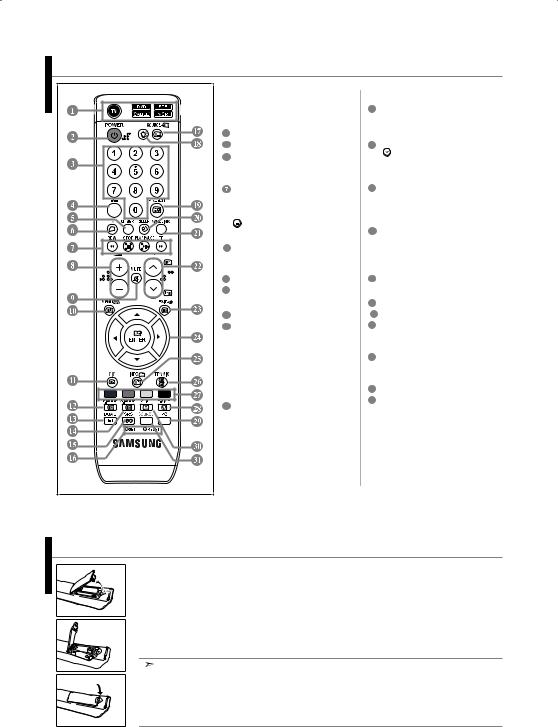
Пульт дистанционного управления
 Выбор устройства для управления с помощью пульта дистанционного управления Samsung (TV, DVD, STB, CABLE, VCR) (см. стр. 37~41).
Выбор устройства для управления с помощью пульта дистанционного управления Samsung (TV, DVD, STB, CABLE, VCR) (см. стр. 37~41).
 Кнопка режима ожидания
Кнопка режима ожидания
 Цифровые кнопки для прямого выбора каналов
Цифровые кнопки для прямого выбора каналов
 Выбор одно/двухцифрового канала
Выбор одно/двухцифрового канала
 Отображение на экране “Управление Kаналами”.
Отображение на экране “Управление Kаналами”.
 Прямой выбор режима телевизора
Прямой выбор режима телевизора
Управление видеомагнитофоном/DVDпроигрывателем перемотка назад, остановка, воспроизведение/пауза, перемотка вперед
 Уменьшение громкости
Уменьшение громкости
Увеличение громкости
 Временное выключение звука
Временное выключение звука
 Вызов меню и подтверждение внесенных изменений
Вызов меню и подтверждение внесенных изменений
 Режим картинки в картинке вкл./выкл.
Режим картинки в картинке вкл./выкл.
 Выбор варианта настройки изображения
Выбор варианта настройки изображения  Выбор звукового эффекта
Выбор звукового эффекта
 Выбор режима звука
Выбор режима звука
 Выбор SRS TSXT
Выбор SRS TSXT
 SET: Выбор одного из 5 различных устройств - телевизор, DVD-проигрыватель, телеприставка, кабельное телевидение, видеомагнитофон.
SET: Выбор одного из 5 различных устройств - телевизор, DVD-проигрыватель, телеприставка, кабельное телевидение, видеомагнитофон.
RESET: Если пульт дистанционного управления не работает, замените батарейки, после чего нажмите и удерживайте кнопку “RESET” в течение 2-3 секунд перед его использованием.
 Выбор имеющихся источников сигнала
Выбор имеющихся источников сигнала
 При нажатии этой кнопки некоторые кнопки на пульте дистанционного управления (например, кнопка выбора принимающего устройства, кнопки громкости, переключения каналов и кнопка MUTE) будут подсвечены на несколько секунд, а потом погаснут для экономии заряда батареи. Данная функция позволяет использовать пульт дистанционного управления ночью или в условиях недостаточного освещения
При нажатии этой кнопки некоторые кнопки на пульте дистанционного управления (например, кнопка выбора принимающего устройства, кнопки громкости, переключения каналов и кнопка MUTE) будут подсвечены на несколько секунд, а потом погаснут для экономии заряда батареи. Данная функция позволяет использовать пульт дистанционного управления ночью или в условиях недостаточного освещения
 Предыдущий канал
Предыдущий канал
 Автоматическое выключение
Автоматическое выключение
 Данная функция позволяет загружать и просматривать или воспроизводить сохраненные фотографии (JPEG) и аудиофайлы (MP3) на телевизоре.
Данная функция позволяет загружать и просматривать или воспроизводить сохраненные фотографии (JPEG) и аудиофайлы (MP3) на телевизоре.
 P
P : Следующий канал
: Следующий канал
P  : Предыдущий канал
: Предыдущий канал  Выход из экранного меню
Выход из экранного меню  Управление курсором в меню
Управление курсором в меню
 Используется для просмотра информации о станции вещания
Используется для просмотра информации о станции вещания
 Выбор размера изображения
Выбор размера изображения
 Прямой переход в режим ПК
Прямой переход в режим ПК
 Стоп-кадр
Стоп-кадр
 выбор источника сигнала
выбор источника сигнала
Функции телетекста
 Выход из режима телетекста
Выход из режима телетекста
 Страница содержания телетекста
Страница содержания телетекста
 Фиксация страницы телетекста
Фиксация страницы телетекста
 Выбор размера телетекста
Выбор размера телетекста
 Сохранение телетекста
Сохранение телетекста
 Выбор режима телетекста (LIST/FLOF)
Выбор режима телетекста (LIST/FLOF)
 Дополнительная страница телетекста
Дополнительная страница телетекста
 P
P : Следующая страница телетекста P
: Следующая страница телетекста P : Предыдущая страница телетекста
: Предыдущая страница телетекста
 Отмена телетекста
Отмена телетекста
 Показ скрытого текста
Показ скрытого текста
 Поочередный выбор режима “Teletext”, “Double” или “Mix”.
Поочередный выбор режима “Teletext”, “Double” или “Mix”.
 Выбор темы Fastext
Выбор темы Fastext
 Яркий свет может повлиять на работу пульта ДУ.
Яркий свет может повлиять на работу пульта ДУ.
 Это специальный пульт дистанционного управления для людей с плохим зрением. На кнопках включения питания, переключения каналов и настройки громкости имеются точки букв шрифта Брайля.
Это специальный пульт дистанционного управления для людей с плохим зрением. На кнопках включения питания, переключения каналов и настройки громкости имеются точки букв шрифта Брайля.
Установка батарей в пульт ДУ
1.Поднимите крышку на задней поверхности пульта дистанционного управления вверх,
как показано на рисунке.
2. Установите две батареи размера AAA.
 Убедитесь, что знаки“+”и“–”на батареях соответствуют схеме, изображенной внутри отсека для установки батарей.
Убедитесь, что знаки“+”и“–”на батареях соответствуют схеме, изображенной внутри отсека для установки батарей.
3.Установите крышку на место.
 Извлеките батареи и храните их в прохладном сухом месте, если вы не будете использовать пульт ДУ в течение длительного времени. Пульт ДУ может использоваться на расстоянии до 7 метров от телевизора.
Извлеките батареи и храните их в прохладном сухом месте, если вы не будете использовать пульт ДУ в течение длительного времени. Пульт ДУ может использоваться на расстоянии до 7 метров от телевизора.
(При использовании телевизора в обычном режиме батарей хватает примерно на один год.)
Если не работает пульт ДУ, проверьте следующее:
1.Включено ли питание телевизора?
2.Не перепутаны ли положительный и отрицательный полюса батарей?
3. Не израсходован ли ресурс батарей?
4.Не произошел ли перебой электропитания? Не отключен ли шнур питания?
5.Нет ли поблизости специальной люминесцентной лампы или неоновой вывески?
Русский-6

Включение и выключение телевизоpа
Шнур питания подсоединен к соответствующему гнезду на задней панели телевизора.
1.Вставьте шнур питания в соответствующую розетку.
 На передней панели телевизора загорится индикатор режима ожидания.
На передней панели телевизора загорится индикатор режима ожидания.
2.Нажмите кнопку  на передней панели телевизора.
на передней панели телевизора.
Можно также нажать кнопку POWER или кнопку TV ( ) на пульте дистанционного управления, чтобы включить телевизор.
) на пульте дистанционного управления, чтобы включить телевизор.  Автоматически выбирается программа, которую вы просматривали последней.
Автоматически выбирается программа, которую вы просматривали последней.
3.Нажмите цифровую кнопку (0~9) или кнопку изменения номера канала ( /
/ ) на пульте дистанционного управления или кнопку
) на пульте дистанционного управления или кнопку 



 находящуюся справа на панели телевизора.
находящуюся справа на панели телевизора.
 Когда вы в первый раз включаете телевизор, необходимо выбрать язык, который будет использоваться при отображении меню.
Когда вы в первый раз включаете телевизор, необходимо выбрать язык, который будет использоваться при отображении меню.
4.Чтобы выключить телевизор, нажмите кнопку POWER  еще раз.
еще раз.
Перевод телевизора в режим ожидания
Для уменьшения количества энергии, потребляемой телевизором, вы можете перевести телевизор в режим ожидания. Имеет смысл использовать режим ожидания, если требуется прервать просмотр на небольшое время (например, на время обеда ).
1.Нажмите кнопку POWER на пульте ДУ.
на пульте ДУ.
Экран гаснет, и на передней панели телевизора появляется синего индикатор режима ожидания.
2.Чтобы вновь включить телевизор, просто нажмите кнопку POWER , цифровую кнопку (0~9) или кнопку увеличения/уменьшения номера канала (
, цифровую кнопку (0~9) или кнопку увеличения/уменьшения номера канала ( /
/ ) на пульте ДУ.
) на пульте ДУ.
Не оставляйте телевизор в режиме ожидания надолго (например, когда вы уезжаете в отпуск). Рекомендуется также отключить телевизор от сетевой розетки и от антенны.
Plug & Play
При первом включении телевизора автоматически и последовательно будут выбраны несколько основных параметров для настройки пользователем. Имеются следующие параметры:
1.Нажмите кнопку POWER на пульте ДУ.
на пульте ДУ.
Отображается сообщение “Start Plug & Play” с выбранным вариантом “OK”.
2. С помощью кнопок или выберите “Shop” (Магазин) или “Home” (Дом), затем нажмите кнопку ENTER.
 Рекомендуется перевести телевизор в режим "Home" (Дом), чтобы обеспечит наилучшее изображение в домашних условиях.
Рекомендуется перевести телевизор в режим "Home" (Дом), чтобы обеспечит наилучшее изображение в домашних условиях.
 Режим "Shop" (Магазин) предназначен только для точек розничной торговли.
Режим "Shop" (Магазин) предназначен только для точек розничной торговли.
 Если для устройства случайно выбран режим "Shop" (Магазин), нажмите и удерживайте кнопку MENU на боковой панели телевизора в течение пяти секунд для возврата в динамический режим (Home).
Если для устройства случайно выбран режим "Shop" (Магазин), нажмите и удерживайте кнопку MENU на боковой панели телевизора в течение пяти секунд для возврата в динамический режим (Home).
3. С помощью кнопки или выберите необходимый язык. Нажмите кнопку ENTER, чтобы подтвердить ваш выбор.
4.Отображается сообщение “Проверьте антенный вход” с выбранным вариантом “OK”. Нажмите кнопку ENTER.
 Убедитесь, что кабель антенны подключен правильно.
Убедитесь, что кабель антенны подключен правильно.
5. Используя кнопку или , выберите страну. Нажмите кнопку ENTER, чтобы подтвердить ваш выбор.
6.Отобразится меню “Автонастройка” с выбранным пунктом “Пуcк”. Нажмите кнопку ENTER.
 Поиск каналов начнется и закончится автоматически. После того, как будут сохранены все доступные каналы, появится меню “Установка часов”.
Поиск каналов начнется и закончится автоматически. После того, как будут сохранены все доступные каналы, появится меню “Установка часов”.  Нажмите кнопку ENTER в любое время, чтобы прервать процесс сохранения.
Нажмите кнопку ENTER в любое время, чтобы прервать процесс сохранения.
7. Нажмите кнопку ENTER. |
или . |
Выберите “Часов” и “Минут” с помощью кнопки |
|
Установите “Часов” и “Минут” с помощью кнопки |
или . |
Можно также установить “ Часов” и “ Минут” с помощью кнопок с цифрами на пульте дистанционного управления.
8.Нажмите кнопку ENTER для подтверждения ваших настроек.
Язык: Выберите язык.
Страна: Выберите страну.
Автонастройка: Автоматически ищет и сохраняет доступные каналы.
Установка часов: Устанавливает время для встроенных часов телевизора.
Русский-7
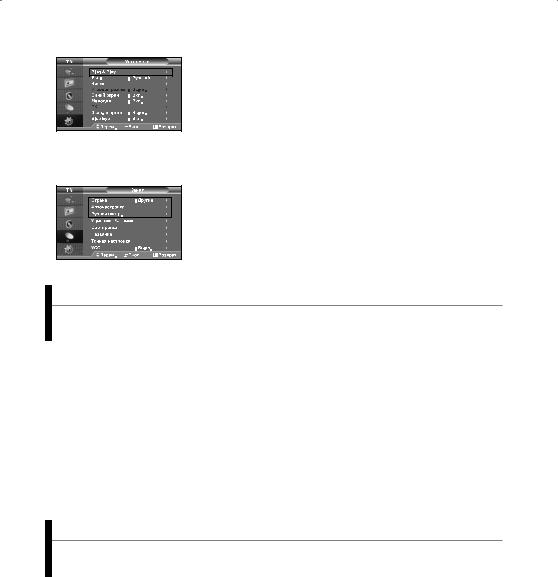
Если нужно сбросить настройки этой функции… |
|||
1. |
Чтобы открыть меню, нажмите кнопку MENU. |
||
|
Нажимая кнопку |
или |
, выберите пункт “Установка”, а затем |
|
нажмите кнопку ENTER. |
|
|
2. |
Чтобы выбрать функцию “Plug & Play”, нажмите кнопку ENTER еще раз. |
||
3. |
Появится сообщение с просьбой включить "функцию Plug & Play". |
||
- Автоматическое сохранение каналов |
- Сохранение каналов вручную |
Автоматическое сохранение каналов
Для автоматического сохранения каналов можно выполнить поиск каналов в доступных частотных диапазонах (доступность конкретных диапазонов зависит от страны, в которой вы находитесь). Автоматически назначаемые при этом номера программ могут не соответствовать фактическим или желаемым номерам программ. Однако вы можете отсортировать номера вручную и удалить ненужные каналы.
1.Чтобы открыть меню, нажмите кнопку MENU.
Нажимая кнопку или , выберите пункт “Канал”, а затем нажмите кнопку ENTER.
2.Нажмите кнопку ENTER, чтобы выбрать функцию “Страна”.
3. |
Используя кнопку |
или |
, выберите страну. |
|
Нажмите кнопку ENTER, чтобы подтвердить ваш выбор. |
||
4. |
Нажимая кнопку |
или |
, выберите пункт “Автонастройка”, а затем нажмите кнопку ENTER. |
5.Нажмите кнопку ENTER.
 Будут сохранены все доступные каналы.
Будут сохранены все доступные каналы.
 Чтобы прервать сохранение каналов и вернуться в меню “Канал”, нажмите кнопку ENTER.
Чтобы прервать сохранение каналов и вернуться в меню “Канал”, нажмите кнопку ENTER.
6.После того, как будут сохранены все доступные каналы, на экране появится меню “Сортировка”.
Сохранение каналов вручную
Можно сохранить до 100 каналов, включая каналы, транслируемые по кабельным сетям. При сохранении каналов вручную можно выбрать:
 Сохранить или нет каждый из найденных каналов.
Сохранить или нет каждый из найденных каналов.
 Номер программы для идентификации каждого сохраненного канала.
Номер программы для идентификации каждого сохраненного канала.
1.Чтобы открыть меню, нажмите кнопку MENU.
Нажимая кнопку |
или |
, выберите пункт “Канал”, а затем нажмите кнопку ENTER. |
2. Нажимая кнопку |
или |
, выберите пункт “Ручная настр.”, а затем нажмите кнопку ENTER. |
3.Нажмите кнопку ENTER, чтобы выбрать функцию “Программа”.
4. Чтобы назначить каналу номер программы, выберите нужный номер, нажимая кнопку или , затем нажмите кнопку ENTER.
 Можно также задать номер программы нажатием цифровых кнопок на пульте ДУ.
Можно также задать номер программы нажатием цифровых кнопок на пульте ДУ.
Русский-8
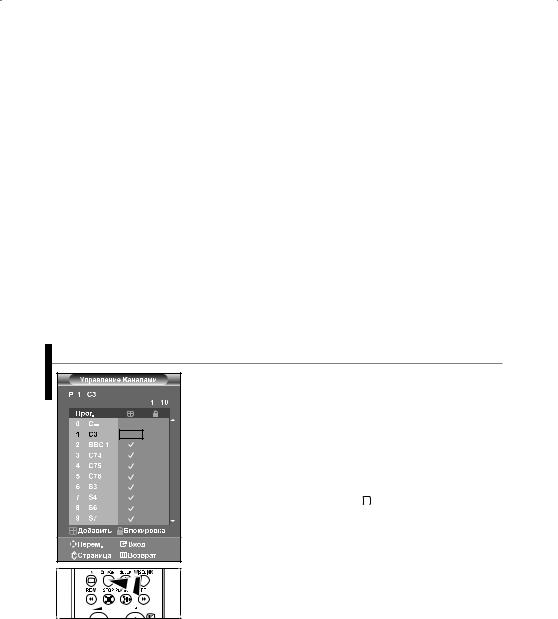
5. |
Нажимая кнопку |
или |
, выберите пункт “Система цвета”, а затем нажмите кнопку ENTER. |
|
6. |
Повторно нажимайте кнопку |
или , чтобы выбрать необходимую систему цвета, а затем нажмите |
||
|
кнопку ENTER. |
|
|
|
7. |
Нажимая кнопку |
или |
, выберите пункт “Система звука”, а затем нажмите кнопку ENTER. |
|
8. |
Повторно нажимайте кнопку |
или |
, чтобы выбрать необходимую систему звука, а затем нажмите кнопку ENTER. |
|
 Если слышен странный звук или звук не слышен вообще, еще раз выберите систему звука.
Если слышен странный звук или звук не слышен вообще, еще раз выберите систему звука.
9. Если Вам известен номер канала, который необходимо сохранить, нажмите кнопку или , чтобы выбрать “Канал”. Нажмите кнопку ENTER. С помощью кнопки или выберите C (Радиоканал) или S (Кабельный канал). Выберите канал с помощью кнопки . Нажимая кнопку или y, выберите нужный номер, а затем нажмите кнопку ENTER.
 Режимы каналов: P (режим программы), C (режим радиоканалов), S (режим кабельных каналов)
Режимы каналов: P (режим программы), C (режим радиоканалов), S (режим кабельных каналов)  Можно также выбрать канал с помощью цифровых кнопок на пульте дистанционного управления.
Можно также выбрать канал с помощью цифровых кнопок на пульте дистанционного управления.
10. |
Если номера каналов не известны, выберите “Поиск” с помощью кнопки |
или . |
|
|
Нажмите кнопку ENTER. Произведите поиск с помощью кнопки или |
, и нажмите кнопку ENTER. |
|
11. |
Нажимая кнопку или , выберите меню “Сохранение”. Нажмите кнопку ENTER, чтобы выбрать функцию “OK”. |
||
12. |
Повторите шаги с 3 по 11 для каждого канала, который нужно сохранить. |
||
|
|
||
Программа: Выбирает номер программы для канала. |
Канал: Выбирает канал. |
||
Система цвета: Устанавливает поддерживаемую систему цвета. |
Поиск: Определяет частоту канала. |
||
Система звука: Устанавливает поддерживаемую систему звука. |
Сохранение: Сохраняет установки. |
||
|
|
|
|
Использование Управление Kаналами
 Эти параметры можно также установить, нажав кнопку CH MGR на пульте ДУ.
Эти параметры можно также установить, нажав кнопку CH MGR на пульте ДУ.
Настройка каналов в соответствии со своими предпочтениями. Можно без проблем удалить, добавить или заблокировать необходимый канал.
1. |
Чтобы открыть меню, нажмите кнопку MENU. Нажимая кнопку |
||||||
|
или , выберите пункт “Канал”, а затем нажмите кнопку ENTER. |
||||||
2. |
Нажимая кнопку |
или |
, выберите пункт “Управление Kаналами”, |
||||
|
а затем нажмите кнопку ENTER. |
||||||
3. Нажмите кнопку ENTER еще раз, чтобы выбрать функцию |
|||||||
|
“Управление Kаналами”. |
|
|
|
|
|
|
4. |
Нажмите кнопку |
для выбора строки “ |
|
|
|
”. |
|
5. |
Нажмите кнопку |
или |
, чтобы выбрать нежелательный канал, |
||||
|
а затем нажмите кнопку ENTER для его отмены. |
||||||
6. Повторите действия пункта 5 для каждого выбираемого или отменяемого канала.
7. Чтобы выйти, нажмите кнопку EXIT.
 Индикация “
Индикация “  ” активна, когда для параметра “Замок” установлено значение “Вкл.”.
” активна, когда для параметра “Замок” установлено значение “Вкл.”.
Русский-9
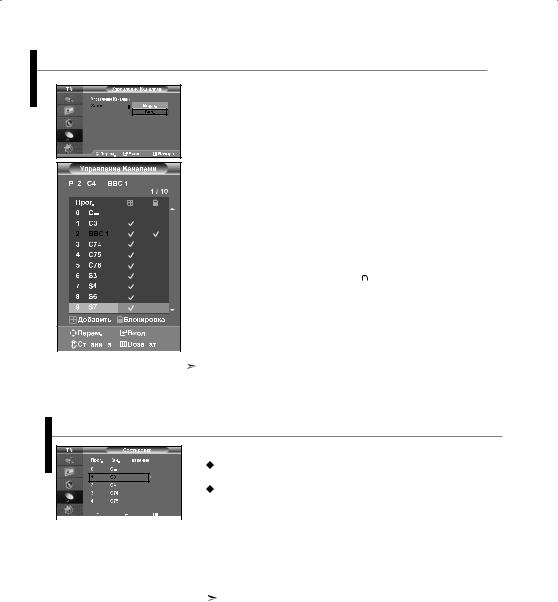
Включение “Замок”
Данная функция, путем отключения звука и изображения, предотвратит просмотр нежелательных программ детьми. Блокировку нельзя снять с помощью кнопок на боковой панели. Параметры Защиты от детей могут быть изменены только с пульта ДУ, поэтому держите его в недоступном для детей месте.
1.Чтобы открыть меню, нажмите кнопку MENU. Нажимая кнопку
|
|
|
|
или , выберите пункт “Канал”, а затем нажмите кнопку ENTER. |
||||
2. |
Нажимая кнопку |
или |
, выберите пункт “Управление Kаналами”, |
|||||
|
|
|
|
а затем нажмите кнопку ENTER. |
|
|
||
3. |
Нажимая кнопку |
или |
, выберите пункт “Замок”, |
|||||
|
|
|
4. |
а затем нажмите кнопку ENTER. |
|
|
||
|
|
|
|
|
||||
|
|
|
Нажмите кнопку |
или |
, чтобы выбрать параметр “Вкл.”. |
|||
|
|
|
||||||
|
|
|
|
Нажмите кнопку ENTER. |
|
|
|
|
|
|
|
5. |
Нажимая кнопку |
или |
, выберите пункт “Управление Kаналами”, |
||
|
|
|
||||||
|
|
|
|
а затем нажмите кнопку ENTER. |
|
|
||
|
|
|
|
|
|
|||
|
|
|
|
Нажмите кнопку |
для выбора строки “ |
|
”. |
|
|
|
|
6. |
|
||||
|
|
|
7. |
Нажмите кнопку |
или |
для выбора |
|
каналов, которые необходимо |
|
|
|
|
|||||
|
|
|
|
|
|
|
|
|
заблокировать, затем нажмите кнопку ENTER.
8. Повторите действия пункта 7 для каждого блокируемого или разблокируемого канала.
 9. Чтобы выйти, нажмите кнопку EXIT.
9. Чтобы выйти, нажмите кнопку EXIT.
Выберите значение “Вкл.” или “Выкл.” для параметра “Замок”, чтобы быстро активизировать или заблокировать каналы, выбранные в строке “ ”.
”.
Сортировка сохраненных каналов
Вы можете переставить номера двух каналов, чтобы :
Изменить порядок следования автоматически сохраненных каналов.
Присвоить легко запоминаемые номера программ каналам, которые вы смотрите наиболее часто.
 1. Чтобы открыть меню, нажмите кнопку MENU. Нажимая кнопку
1. Чтобы открыть меню, нажмите кнопку MENU. Нажимая кнопку
|
или , выберите пункт “Канал”, а затем нажмите кнопку ENTER. |
||
2. |
Нажимая кнопку |
или , выберите пункт “Сортировка”, а затем |
|
|
нажмите кнопку ENTER. |
|
|
3. |
Повторно нажимайте кнопку |
или для выбора канала, |
|
|
который необходимо изменить. Нажмите кнопку ENTER. |
||
|
Номер и название выбранного канала перемещаются вправо. |
||
4. |
При помощи кнопки |
или |
выберите номер программы, на который вы |
хотите переместить канал, а затем нажмите кнопку ENTER.
 Выбранный канал обменивается местами с каналом, которому ранее был присвоен этот номер программы.
Выбранный канал обменивается местами с каналом, которому ранее был присвоен этот номер программы.
5.Повторите шаги 3 и 4 для сортировки другого канала.
6.Чтобы выйти, нажмите кнопку EXIT.
Русский-10
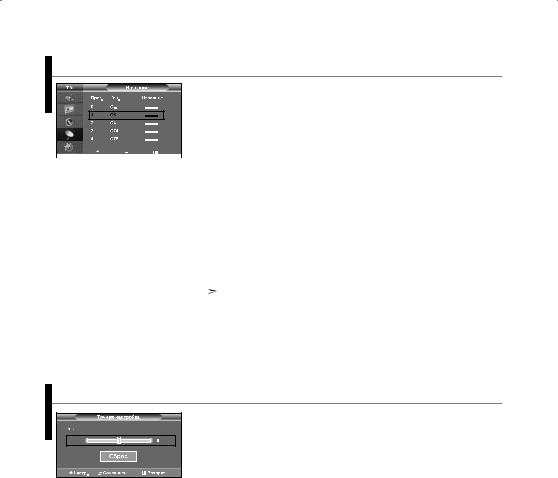
Присвоение каналам названий
Названия каналов будут присвоены автоматически, если вместе с сигналом телевещания передается информация о канале.
Эти названия можно изменить по собственному желанию.
1. Чтобы открыть меню, нажмите кнопку MENU. Нажимая кнопку или , выберите пункт “Канал”, а затем нажмите кнопку ENTER.
 2. Нажимая кнопку или , выберите пункт “Название”,
2. Нажимая кнопку или , выберите пункт “Название”,
а затем нажмите кнопку ENTER.
3.Если нужно переименовать канал, выберите его при помощи кнопки
или . Нажмите кнопку ENTER.
 Вокруг поля названия отображается строка выбора.
Вокруг поля названия отображается строка выбора.
4. |
Для того, чтобы… |
Выполните... |
|
выбрать букву, цифру или символ |
Нажмите кнопку или |
|
перейти к следующей позиции |
Нажмите кнопку |
|
вернуться к предыдущей позиции |
Нажмите кнопку |
|
Подтвердить название |
Нажмите кнопку ENTER |
|
Имеющиеся символы : |
|
Буквы алфавита (A~Z) / Цифры (0~9) / Специальные символы (-, пробел)
5.Повторите шаги с 3 по 4 для каждого канала, которому требуется присвоить новое имя.
6.Чтобы выйти, нажмите кнопку EXIT.
Точная настройка на принимаемый сигнал канала
Для достижения оптимального качества приема подстройте требуемый канал вручную с помощью функции точной настройки.
1. Чтобы напрямую выбрать канал для точной настройки, используйте цифровые кнопки.
2. Чтобы открыть меню, нажмите кнопку MENU. Нажимая кнопку или , выберите пункт “Канал”, а затем нажмите кнопку ENTER.
3. |
Нажимая кнопку |
или |
, выберите пункт “Точная настройка”, |
|
а затем нажмите кнопку ENTER. |
||
4. |
Нажмите кнопку |
или |
для выполнения точной настройки. |
|
Нажмите кнопку ENTER. |
|
|
5.Чтобы выйти, нажмите кнопку EXIT.
 В строке канала справа от номера сохраненного канала, настроенного с помощью функции точной настройки, появится звездочка “*”. Номер канала высветится красным цветом.
В строке канала справа от номера сохраненного канала, настроенного с помощью функции точной настройки, появится звездочка “*”. Номер канала высветится красным цветом.
 Чтобы сбросить точную настройку, с помощью кнопки или выберите поле “Сброс”, а затем нажмите кнопку ENTER.
Чтобы сбросить точную настройку, с помощью кнопки или выберите поле “Сброс”, а затем нажмите кнопку ENTER.
Русский-11
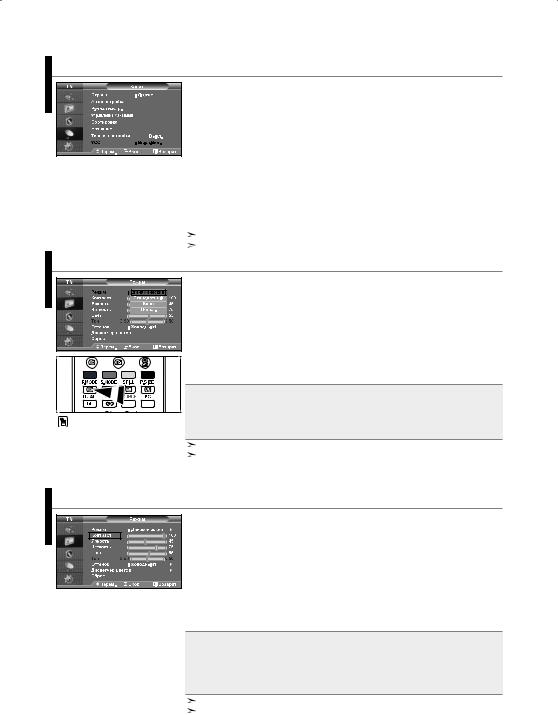
Использование функции УСС (Усилитель слабого сигнала)
Эта функция очень полезна в тех случаях, когда телевизор принимает слабый сигнал. УСС усиливает входящий телевизионный сигнал в областях со слабым приемом.
1. |
Чтобы открыть меню, нажмите кнопку MENU. |
|||
|
|
Нажимая кнопку |
или |
, выберите пункт “Канал”, а затем нажмите кнопку |
|
|
|||
|
|
ENTER. |
|
|
2. |
|
|
||
Нажимая кнопку |
или |
, выберите пункт “УСС”, а затем нажмите кнопку |
||
|
|
ENTER. |
|
|
3. |
Выберите "Выкл." или "Вкл.", нажимая кнопку или . |
|||
|
|
Нажмите кнопку ENTER. |
|
|
4.Чтобы выйти, нажмите кнопку EXIT.
Если при установке параметра УСС на Вкл. изображение идет с помехами, выберите Выкл.. Параметр УСС следует устанавливать отдельно для каждого канала.
Изменение режима изображения
|
Вы можете выбрать тип изображения на свой вкус. |
|
|
|
1. |
Чтобы открыть меню, нажмите кнопку MENU. Нажимая кнопку |
или , |
|
|
выберите пункт “Изображение”, а затем нажмите кнопку ENTER. |
|
|
2. |
Нажмите кнопку ENTER, чтобы выбрать “Peжим”. |
|
|
|
Нажмите кнопку ENTER еще раз. |
|
|
3. |
Чтобы выбрать необходимый режим изображения, нажмите кнопку |
или . |
|
|
Нажмите кнопку ENTER. |
|
|
4. Чтобы выйти, нажмите кнопку EXIT. |
|
|
|
Динамический: для просмотра изображения с высокой четкостью в ярко освещенном помещении. |
||
|
Стандартный: для просмотра изображения при нормальном освещении. |
|
|
|
Кино: для просмотра просмотра изображения в темном помещении. |
|
|
Можно также нажать кнопку |
Польз.: для просмотра изображения с любимыми настройками. |
|
|
P.MODE (Режим изображения) |
|
(См. раздел “Настройка параметров изображения”) |
|
на пульте ДУ, чтобы выбрать |
|
|
|
параметры изображения.
Режим изображения необходимо отдельно настроить для каждого источника входного сигнала.
Нажав “Сброс”, можно восстановить стандартные настройки изображения.
(См. раздел “Возврат параметров изображения к заводским настройкам” на стр. 14)
Настройка параметров изображения
Изображение, отображаемое на экране телевизора, можно настроить, изменяя описанные ниже параметры.
1. Чтобы выбрать вариант настройки изображения, следуйте инструкциям 1-3 раздела “Изменение режима изображения”.
2. Чтобы выбрать необходимый параметр, нажмите кнопку или . Нажмите кнопку ENTER.
3.Чтобы увеличить или уменьшить значение параметра, нажмите кнопку
или . Нажмите кнопку ENTER.
4.Чтобы выйти, нажмите кнопку EXIT.
Контраст: настраивает соотношение между наиболее яркими и темными участками объектов и фона.
Яркость: настраивает яркость экрана.
Четкость: делает объекты более четкими или размытыми.
Цвет: настраивает цвета, делая их более светлыми или темными.
Тон (Только для NTSC): настраивает цвет объектов – добавляет красноватый или зеленоватый
оттенок, придавая объектам более естественный вид.
Установленные значения сохраняются в соответствии с выбранным режимом изображения. В режиме ПК можно настроить только “Контраст”, “Яркость” и “Цвет”
Русский-12
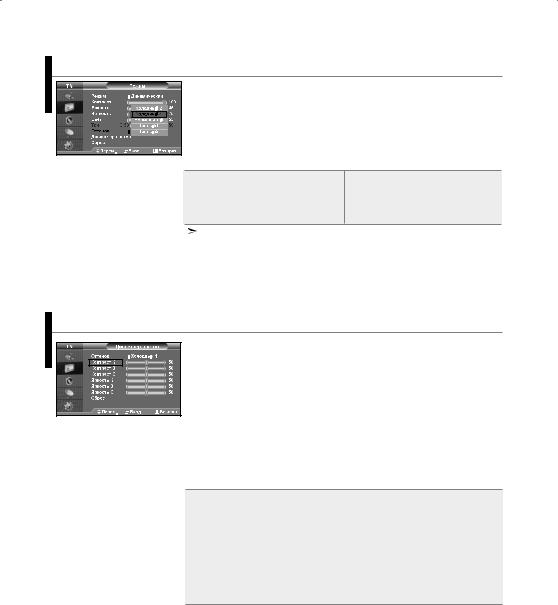
Изменение цветового оттенка |
|
|
|
|
|
|
Можно выбрать наиболее удобные для просмотра цветовые оттенки. |
||||||
1. |
Чтобы выбрать вариант настройки изображения, следуйте |
|
|
|||
|
инструкциям 1-3 раздела “Изменение режима изображения” на стр. 12. |
|||||
2. |
Нажимая кнопку |
или |
, выберите пункт“Оттенок”, а затем нажмите кнопку ENTER. |
|||
3. |
Чтобы выбрать параметры оттенков, нажимайте кнопку |
или |
. Нажмите |
|||
|
кнопку ENTER. |
|
|
|
|
|
4. |
Чтобы выйти, нажмите кнопку EXIT. |
|
|
|
||
Холодный 2: изменяет цветовую температуру, придавая |
Теплый 1: придает белому цвету красноватый |
|||||
|
цветовой гамме более насыщенный |
оттенок. |
|
|
||
|
голубоватый оттенок, чем Холодный 1. |
Теплый 2: изменяет цветовую температуру, придавая |
||||
Холодный 1: придает белому цвету голубоватый оттенок. |
цветовой гамме более насыщенный |
|||||
Нормальный: сохраняет белый цвет. |
красноватый оттенок, чем Теплый 1. |
|||||
|
Установленные значения сохраняются соответственно для выбранного режима изображения. |
|||||
Настройка оттенка с нужным компонентом цвета |
|||
Пользователь может настроить оттенок изображения с нужным компонентом |
|||
цвета. |
|
|
|
1. |
Чтобы выбрать вариант настройки изображения, следуйте |
||
|
инструкциям 1-3 раздела “Изменение режима изображения” на стр. 12. |
||
2. |
Нажимая кнопку |
или |
, выберите пункт “Диспетчер цветов”, |
|
а затем нажмите кнопку ENTER. |
||
3. |
Нажмите кнопку |
или |
для выбора определенного параметра. |
|
Нажмите кнопку ENTER. |
|
|
4. Нажимайте кнопку или для уменьшения или увеличения значения определенного параметра.
Нажмите кнопку ENTER.
5.Чтобы выйти, нажмите кнопку EXIT.
Контраст К: Уменьшение или усиление интенсивности красного компонента цвета
границы между объектами и фоном.
Контраст З: Уменьшение или усиление интенсивности зеленого компонента цвета границы между объектами и фоном.
Контраст С: Уменьшение или усиление интенсивности синего компонента цвета границы между объектами и фоном.
Яркость К: Настройка яркости красного компонента цвета всего экрана.
Яркость З: Настройка яркости зеленого компонента цвета всего экрана.
Яркость С: Настройка яркости синего компонента цвета всего экрана.
Сброс: Сброс всех настроек до значений по умолчанию.
 В окне “Диспетчер цвето” нельзя выбрать “Оттенок”.
В окне “Диспетчер цвето” нельзя выбрать “Оттенок”.
Русский-13
